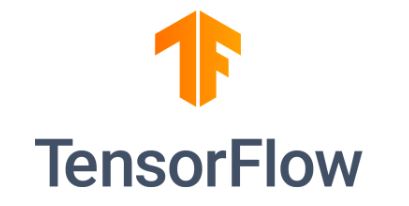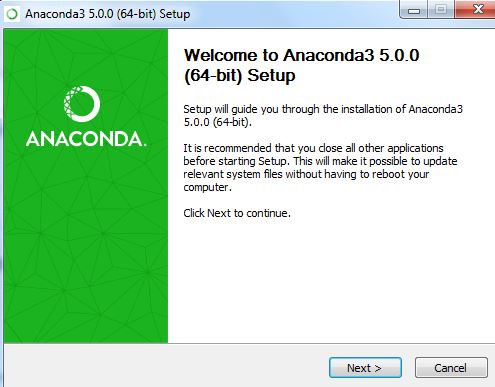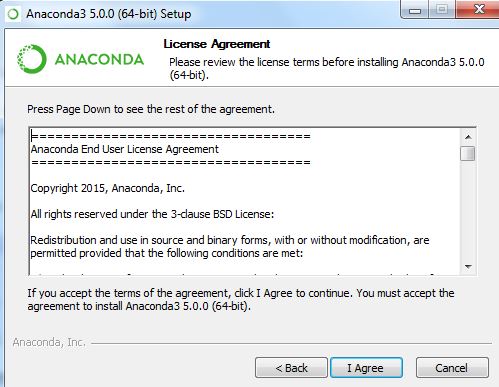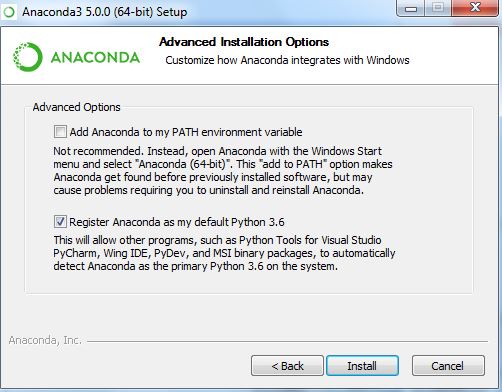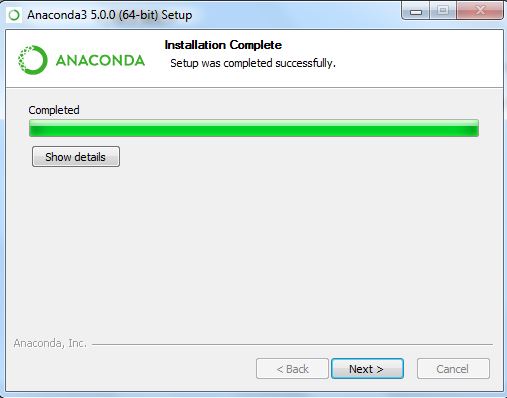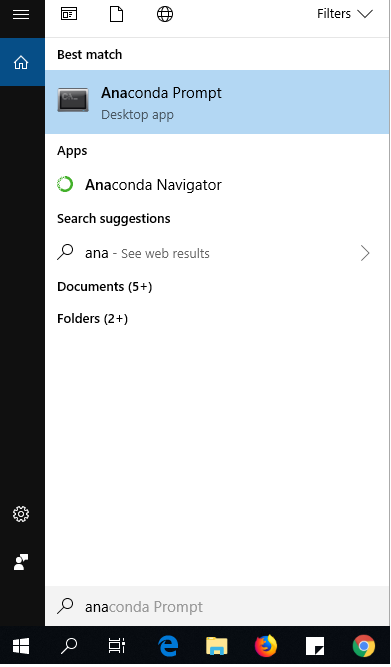Hướng dẫn cài đặt TensorFlow trên Windows
Tuần trước, chúng tôi đã có bài hướng dẫn cách cài đặt TensorFlow trên hệ điều hành Ubuntu. Ở bài viết này, chúng tôi sẽ hướng dẫn các bạn cách cài đặt TensorFlow trên hệ điều hành Windows.
Bạn có thể sẽ cân nhắc việc nên sử dụng CPU hay GPU version để cài đặt TensorFlow. Nếu bạn cần thiết kế và đào tạo model máy học đơn giản, hay bạn là người mới bắt đầu trong lĩnh vực này, bạn nên sử dụng version CPU trước. Tuy nhiên, nếu cần xử lý những nhiệm vụ phức tạp hơn, lượng dữ liệu lớn hơn, đặc biệt là liên quan đến xử lý hình ảnh, thì bạn sẽ cần đến version có hỗ trợ GPU.
Để cài đặt TensorFlow hỗ trợ GPU, bạn cần cài đặt một số thư viện và trình điều khiển. Nó hỗ trợ card GPU NVIDIA, với hỗ trợ CUDA Compute 3.5 hoặc cao hơn.
Bạn phải cài đặt các phần mềm sau:
-
-
- Trình điều khiển GPU NVIDIA
- Bộ công cụ CUDA: CUDA 9.0.
- NCCL 2.2 (tùy chọn)
- cuDNN SDK (7.2 trở lên)
- TensorRT để cải thiện độ trễ và thông lượng.
-
Có hai phương pháp để cài đặt TensorFlow trên Windows: pip hoặc anaconda.
1. Cài đặt TensorFlow bằng pip
Để có được trình quản lý gói pip, trước tiên bạn cần cài đặt Python. Tải xuống phiên bản Python mới nhất trên trang web Python và cài đặt nó.
Sau khi quá trình cài đặt hoàn tất, hãy kiểm tra phiên bản pip đang chạy trên hệ thống của bạn bằng dấu nhắc lệnh và nhập:
$ pip3 –version
Bây giờ chúng ta bắt đầu cài đặt TensorFlow:
-
-
- Chạy dấu nhắc lệnh Windows với tư cách quản trị viên. Để làm như vậy, hãy chuyển đến menu Start, tìm “cmd“, nhấp chuột phải vào nó và chọn “Run as administrator“.
- Sau đó, bạn cần chạy một lệnh đơn giản để cài đặt TensorFlow:
-
$ pip3 install – upgrade tensorflow
Sẽ mất một thời gian để thực hiện, vì vậy hãy kiên nhẫn.
-
-
- Với pip, bạn có thể cài đặt TensorFlow phiên bản hỗ trợ GPU như sau:
-
$ pip3 installs tensorflow-gpu
Bây giờ bạn có thể đi tới phần 3 “Xác minh cài đặt” bên dưới để đảm bảo rằng mọi thứ đã được cài đặt một cách chính xác.
2. Cài đặt với Anaconda
Đầu tiên, bạn có thể tải xuống Anaconda từ Anaconda.com sau đó cài đặt nó.
Sau khi tải xuống gói, hãy nhấp đúp vào file để bắt đầu cài đặt. Trình cài đặt sẽ được xác minh và một cửa sổ chào mừng sẽ bật lên:
Click chuột vào chữ “Next”. Một màn hình các điều khoản sẽ được mở ra, hãy đọc kỹ chúng, rồi click chuột vào “I agree”.
Lựa chọn loại hình cài đặt bạn cần, rồi click chuột vào “Next”
Lựa chọn đường dẫn thư mục để lưu trữ file, và click “Next”.
Tại bước này, bạn sẽ thấy màn hình Tùy chọn nâng cao “Advanced Options”. Click chuột vào checkbox thứ hai như dưới đây:
Click chuột vào nút “Install” và quá trình cài đặt sẽ bắt đầu.
Chờ cho đến khi quá trình cài đặt hoàn tất, bạn sẽ nhận được thông báo sau:
Nhấp vào “Next” và “Finish” trong các cửa sổ tiếp theo để hoàn tất quá trình cài đặt Anaconda.
Bây giờ bạn có thể sử dụng “conda“, một trình quản lý gói được sử dụng để quản lý môi trường ảo và cài đặt các gói cho Anaconda.
Chuyển đến menu Start của Windows và nhập “anaconda prompt“. Click vào tùy chọn “Anaconda Prompt” để khởi chạy prompt như dưới đây:
Để xem chi tiết của gói conda, hãy nhập lệnh này vào dấu nhắc:
$ conda info
Bây giờ bạn có thể tạo một môi trường ảo Python với conda. Môi trường ảo là một bản sao làm việc biệt lập của Python, có khả năng duy trì các tệp, đường dẫn và thư mục của riêng nó để bạn có thể làm việc với các phiên bản cụ thể của các thư viện Python khác nhau mà không ảnh hưởng đến các dự án Python khác.
Thực hiện lệnh tạo conda với cú pháp sau:
$ conda create -n [environment-name]
Tiếp theo, gõ “y” cho “yes” và nhấn phím enter trên bàn phím của bạn. Môi trường ảo sẽ được tạo thành công.
Sau đó, chúng ta có thể kích hoạt môi trường này:
$ activate [environment-name]
Tiếp theo, chạy lệnh sau để cài đặt TensorFlow:
$ conda install tensorflow
Danh sách các gói sẽ được cài đặt cùng với TensorFlow sẽ được hiển thị. Gõ “y” và sau đó nhấn phím enter để xác minh việc cài đặt các gói này. Tiến trình của quá trình cài đặt sẽ được hiển thị trên dấu nhắc lệnh.
3. Xác minh cài đặt
Bây giờ TensorFlow đã được cài đặt. Để xác minh xem cài đặt có thành công hay không, hãy chạy câu lệnh nhập của Python và xem liệu bạn có thể nhập thành công thư viện TensorFlow hay không.
Trong dấu nhắc lệnh đã mở trước đó, sẽ sử dụng môi trường ảo mà bạn đã cài đặt TensorFlow, hãy nhập python để truy cập vào thiết bị đầu cuối Python:
$ python
Bây giờ hãy thử nhập thư viện:
import tensorflow as tf
Nếu mọi thứ đều ổn, lệnh sẽ không trả về gì khác ngoài lời nhắc Python. Tuy nhiên, nếu cài đặt không thành công, bạn sẽ gặp lỗi.
Kết luận
TensorFlow là một khuôn khổ học máy được phát triển bởi Google, được sử dụng để phát triển các mô hình học sâu. Nó có hai phiên bản, phiên bản chỉ dành cho CPU và phiên bản hỗ trợ GPU. Trong đó phiên bản hỗ trợ GPU mạnh hơn, phù hợp hơn với các tác vụ xử lý hình ảnh. Trong bài viết này, chúng tôi hướng dẫn bạn cách cài đặt TensorFlow trên máy Windows bằng lệnh pip cũng như khuôn khổ Anaconda.
Và, nếu bạn đang cần sức mạnh GPU cho quá trình đào tạo của mình, chúng tôi luôn sẵn sàng hỗ trợ bạn. iRender mang đến cho người dùng TensorFlow nói riêng và người dùng trong lĩnh vực AI / Deep Learning nói chung dịch vụ điện toán đám mây với nhiều gói cấu hình máy từ 1 đến 6 GPU Nvidia RTX 3090 trên cả hai hệ điều hành Windows và Ubuntu. Với các thao tác đơn giản, giao diện thân thiện, chi phí hợp lý, dịch vụ hỗ trợ 24/7 và đặc biệt là dịch vụ truyền tải dữ liệu và lưu trữ môi trường miễn phí, bạn hoàn toàn có thể yên tâm sử dụng dịch vụ của chúng tôi cho công việc của mình.
Đăng kí account ngay hôm nay để trải nghiệm dịch vụ tuyệt vời cùng chúng tôi!
Nguồn tham khảo: tensorflow.org; stackabuse.com
Đọc thêm: Hướng dẫn cài đặt TensorFlow trên Ubuntu